Apple continua a concentrarsi sulla privacy degli utenti con componenti aggiuntivi come Hide My Email e iCloud Private Relay su iPhone, iPad e Mac. Mentre il primo nasconde il tuo indirizzo email principale, il secondo aiuta a proteggere le informazioni di navigazione sul Web e la tua posizione da siti Web e inserzionisti. Dopo l’aggiornamento monetario di macOS, potresti vedere che l’inoltro privato di iCloud è attivo o che gli avvisi di inoltro privato di iCloud non sono disponibili sul tuo Mac. Ecco cosa significa iCloud Private Relay non disponibile su Mac.

In primo luogo, devi sapere cosa significa iCloud Private Relay su Mac e se è utile o meno per il tuo flusso di lavoro. Quindi, ti mostreremo come disabilitare iCloud Private Relay su Mac.
Cos’è iCloud Private Relay
iCloud Private Relay è la versione di Apple dei servizi VPN con una modifica. Sebbene non sostituisca completamente un servizio VPN dedicato, iCloud Private Relay consente agli utenti di nascondere la propria posizione IP e le attività di navigazione da inserzionisti e tracker. Ecco come funziona.
iCloud Private Relay funziona silenziosamente in background. Non è necessario abilitare alcun interruttore nel menu Preferenze di Sistema del Mac. Il componente aggiuntivo per la privacy è disponibile solo per gli abbonati iCloud+. Devi pagare per uno dei piani di archiviazione iCloud o Apple One per abilitare iCloud Private Relay sul Mac.
L’amministratore può vedere la tua posizione IP e la richiesta DNS ogni volta che visiti qualsiasi sito web. Questi inserzionisti creano il tuo profilo personalizzato per tenere traccia delle tue attività online in base alla cronologia di navigazione e all’indirizzo IP.
Quando si naviga in qualsiasi sito Web nel browser Safari Mac, iCloud Private Relay si attiva e divide il tuo indirizzo IP da una richiesta DNS. L’azienda crittografa la richiesta DNS a un server a marchio Apple e invia le chiavi di crittografia al server di terze parti.
Poiché Apple ha solo richieste DNS crittografate, l’azienda non può vedere i siti Web che visiti su Safari. Invece di inviare il tuo indirizzo IP esatto al servizio di terze parti, Apple ne condivide uno approssimativo. A differenza di una connessione VPN, Private Relay non condivide una posizione IP da un altro paese. Apple sta ancora inviando la tua posizione, ma non è una posizione precisa.
Apple utilizza i server Cloudflare per inviare una posizione IP modificata e crittografare le richieste DNS. Ogni volta che i servizi Cloudflare subiscono un’interruzione (di solito lo fanno), anche iCloud Private Relay si interrompe. Noterai”Avviso iCloud Private Relay non è disponibile”sul tuo Mac, iPhone e iPad. L’interruzione non dura a lungo, però. Quando i servizi saranno di nuovo online, macOS mostrerà una notifica”iCloud Private Relay è attivo”.
Disattiva iCloud Private Relay per una rete Wi-Fi
Ti consigliamo di abilitare iCloud Inoltro privato per connessioni Wi-Fi pubbliche non protette. Per la rete Wi-Fi di casa o dell’ufficio, puoi disabilitare l’opzione. Ecco come fare.
Passaggio 1: fai clic sull’icona Apple nell’angolo in alto a sinistra.
Passaggio 2: Apri il sistema Menu Preferenze (Impostazioni di sistema in macOS Ventura).
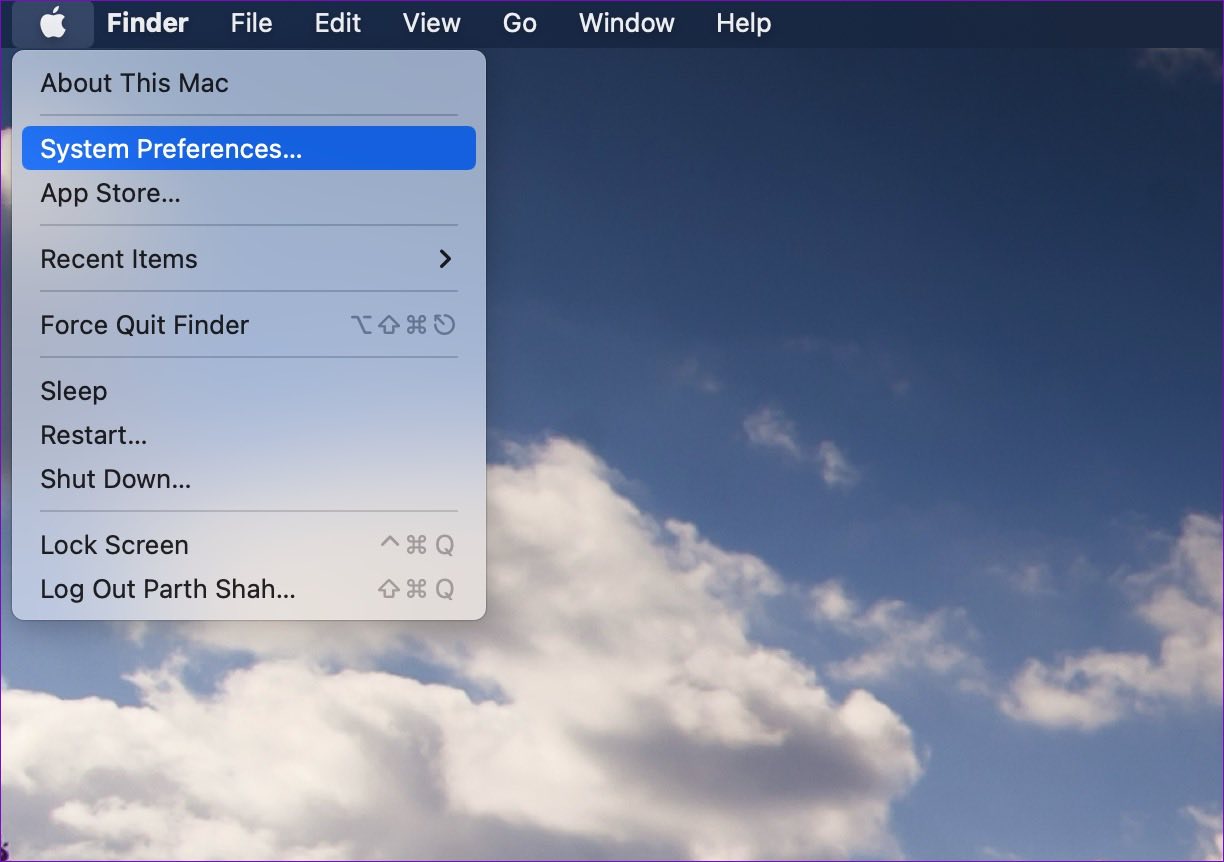
Passaggio 3: seleziona Rete.
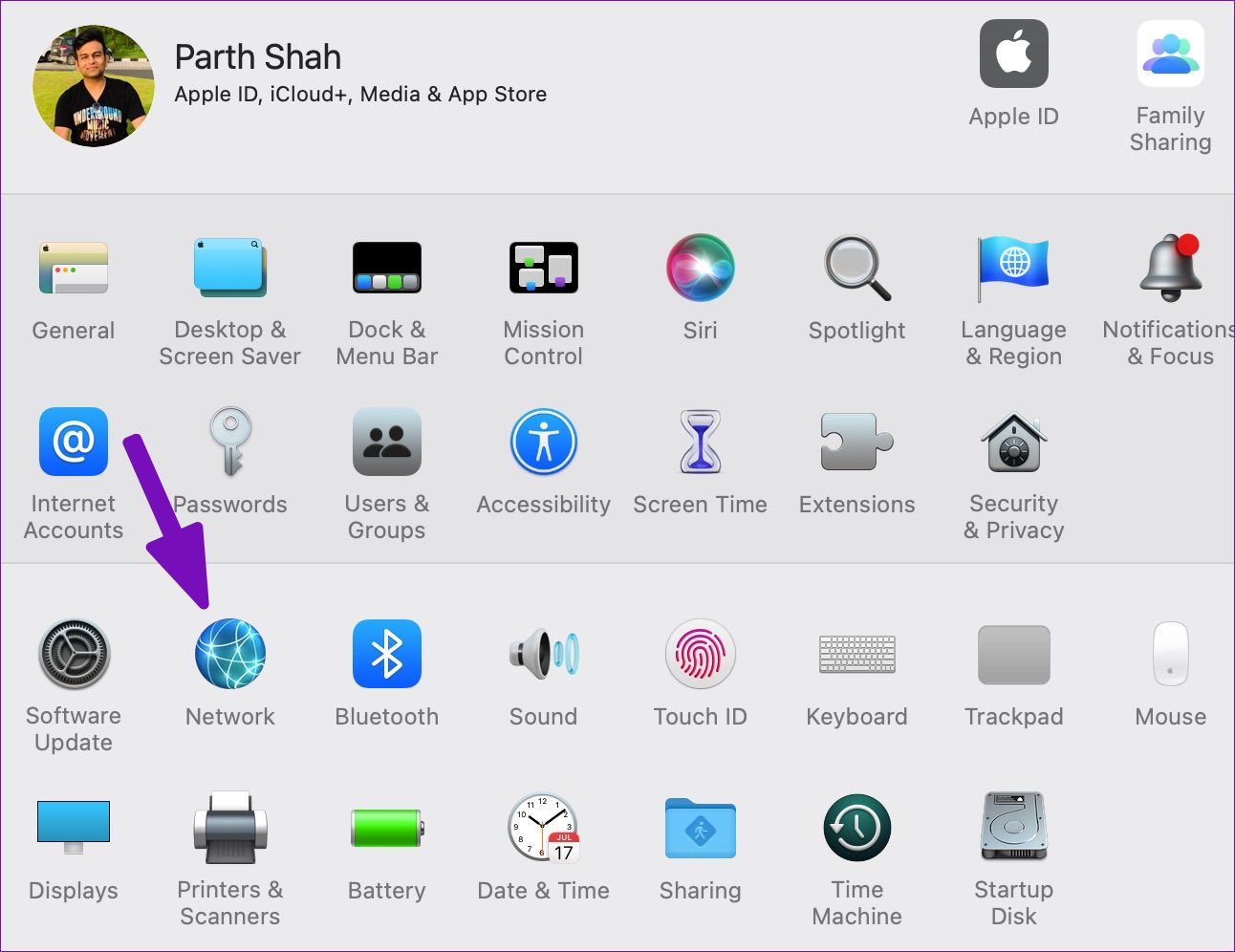
Passaggio 4: seleziona la tua connessione Wi-Fi e deseleziona l’opzione”Limita monitoraggio indirizzo IP”.
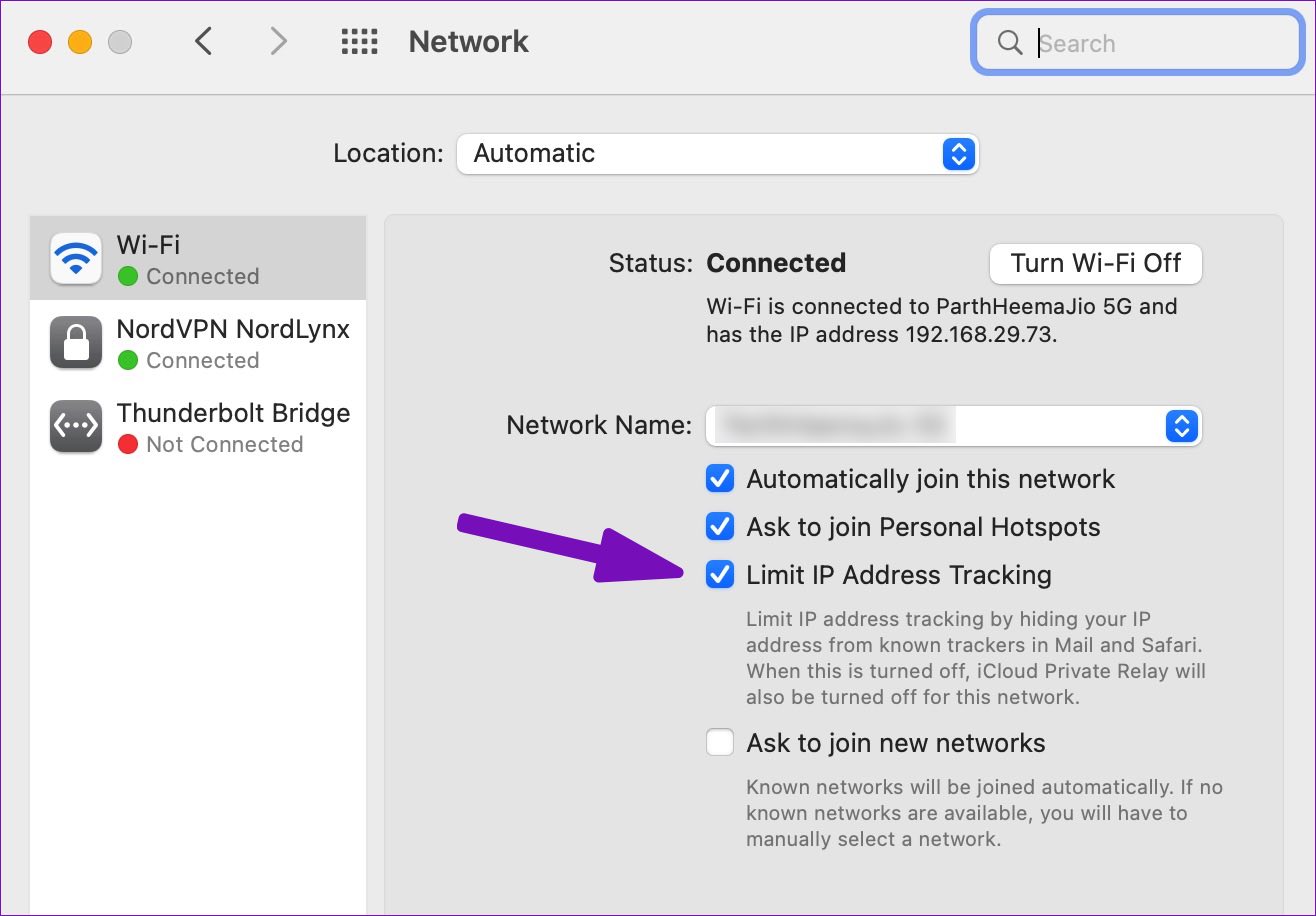
Disabilita iCloud Private Relay in Apple Mail e Safari
Sai che gli inserzionisti possono tracciare la tua posizione IP tramite messaggi di posta elettronica? Private Relay offre”Proteggi attività di posta”per l’app Mail per nascondere il tuo indirizzo IP e caricare il contenuto dell’e-mail in modo privato in background. Ciò rende più difficile per i mittenti seguire la tua attività di posta. Se stai già utilizzando un’alternativa a Mail o Safari sul Mac, non è necessario abilitare l’inoltro privato per loro.
Passaggio 1: apri l’app Mail o Safari sul Mac.
Passaggio 2: fai clic sul nome dell’app nella barra dei menu e apri il menu Preferenze.
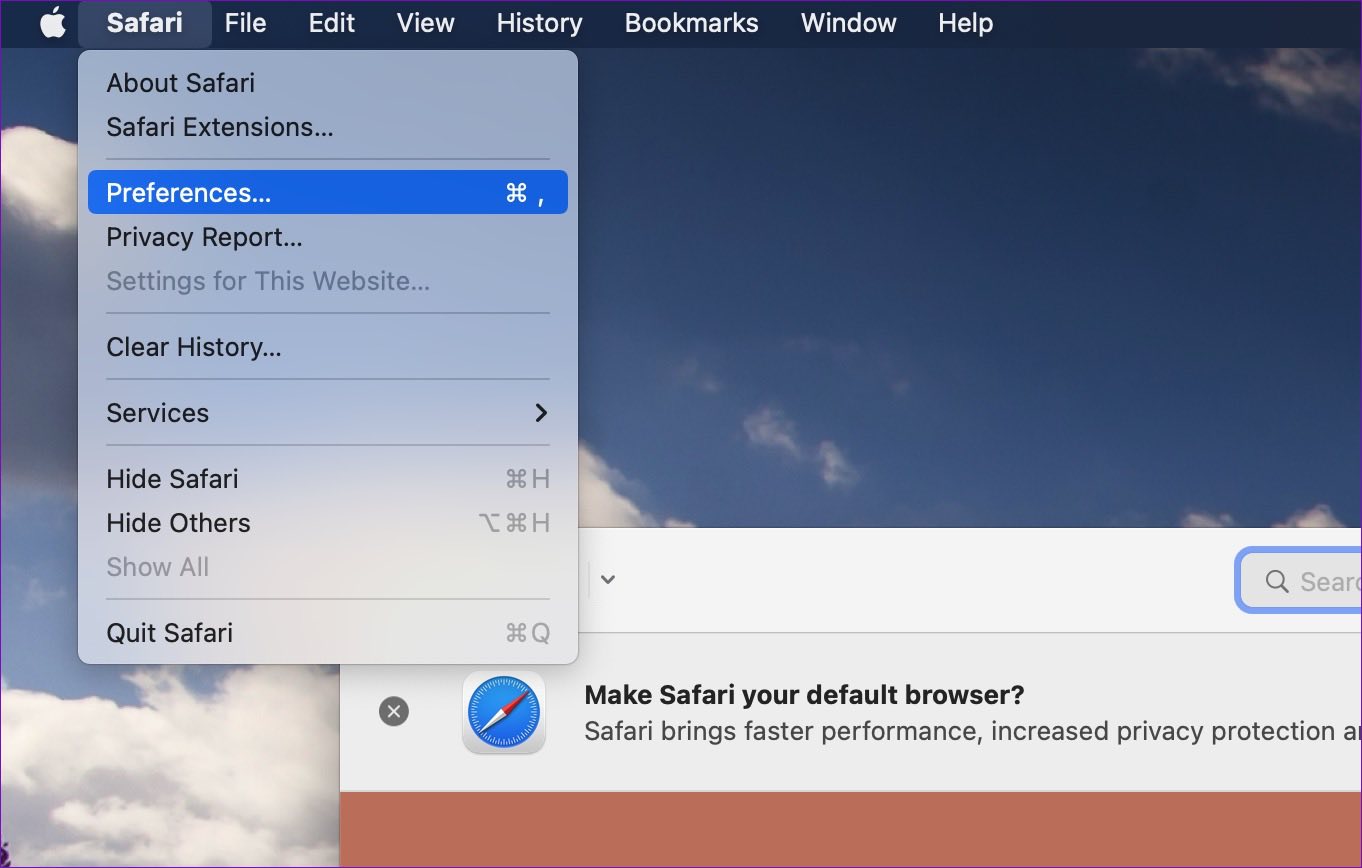
Passaggio 3: scorri fino al menu Privacy.
Passaggio 4: deseleziona l’opzione Nascondi indirizzo IP in Safari (Proteggi l’attività della posta nella posta).
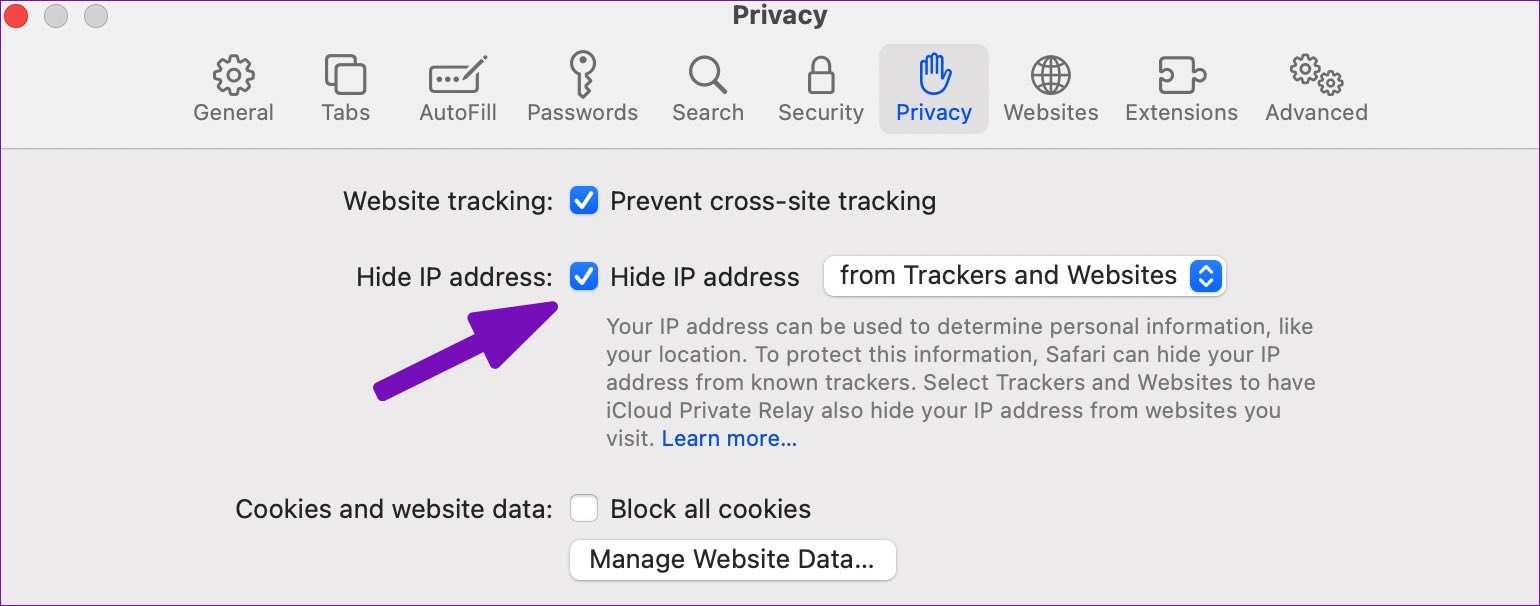
Disabilita le notifiche di inoltro privato di iCloud su Mac
Quando i server Cloudflare hanno una giornata difficile, potresti ricevere dozzine di”inoltro privato di iCloud non è disponibile’avvisi. Puoi utilizzare i passaggi seguenti e disattivare Private Relay sul Mac.
Passaggio 1: apri il menu Preferenze di Sistema sul Mac (fai riferimento ai passaggi precedenti).
Passaggio 2: seleziona l’ID Apple.
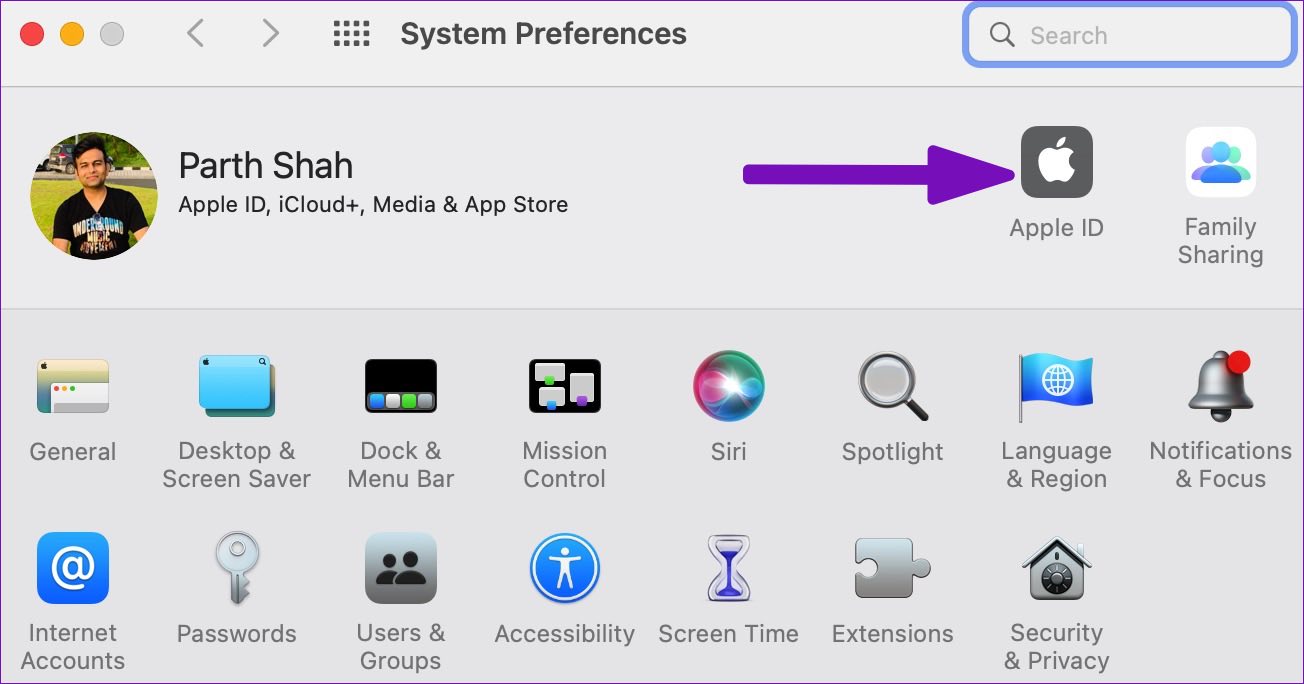
Passaggio 3: fai clic su Opzioni oltre al menu Private Relay.
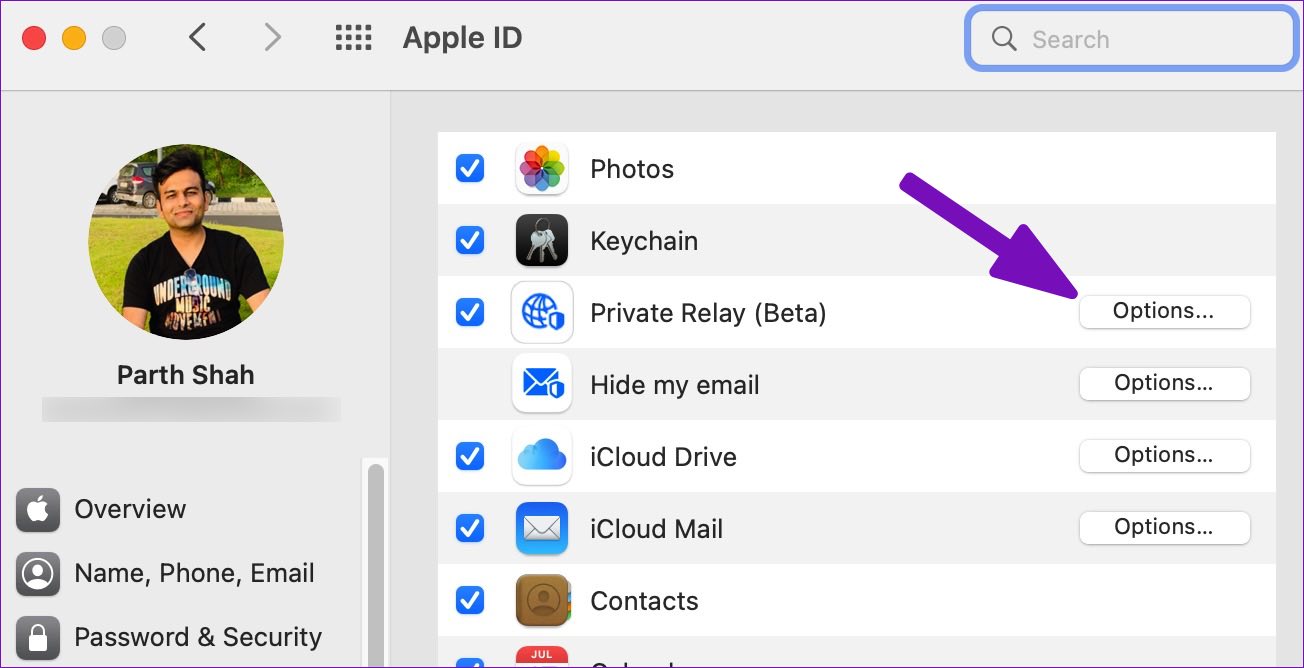
Passaggio 4: seleziona il pulsante Disattiva e macOS non ti distrarrà più dall’inoltro privato attiva/disattiva.
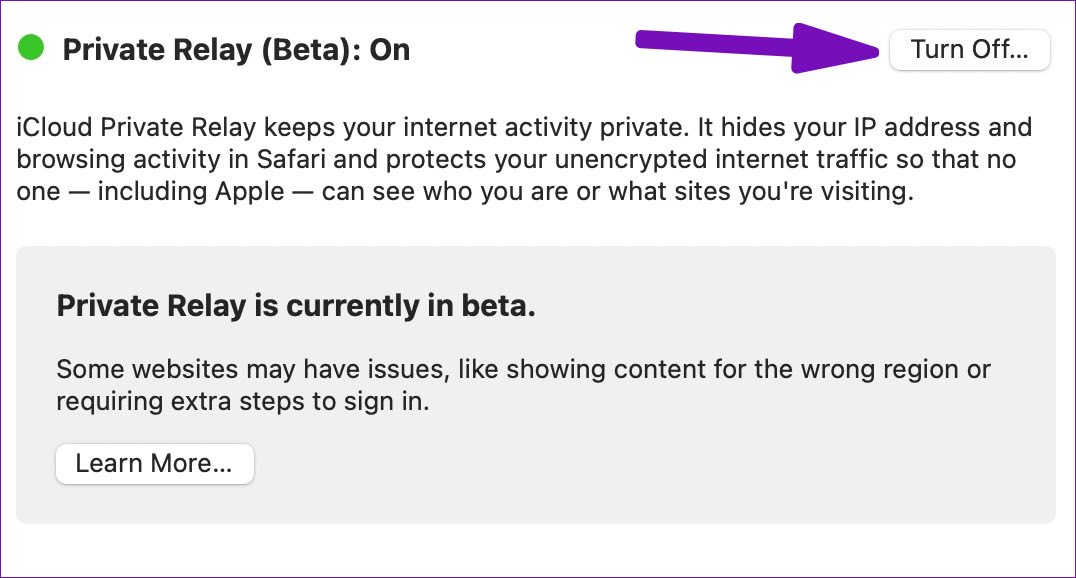
Comprendi iCloud Private Relay su Mac
Sebbene iCloud Private Relay sia un vantaggio per gli utenti di Safari e Mail, è irrilevante per coloro che utilizzano un altro browser e un’app di posta elettronica sul Mac. Se vieni da quest’ultimo campo, puoi disattivare la funzione e interrompere la ricezione di avvisi”Private Relay”sul tuo Mac.
